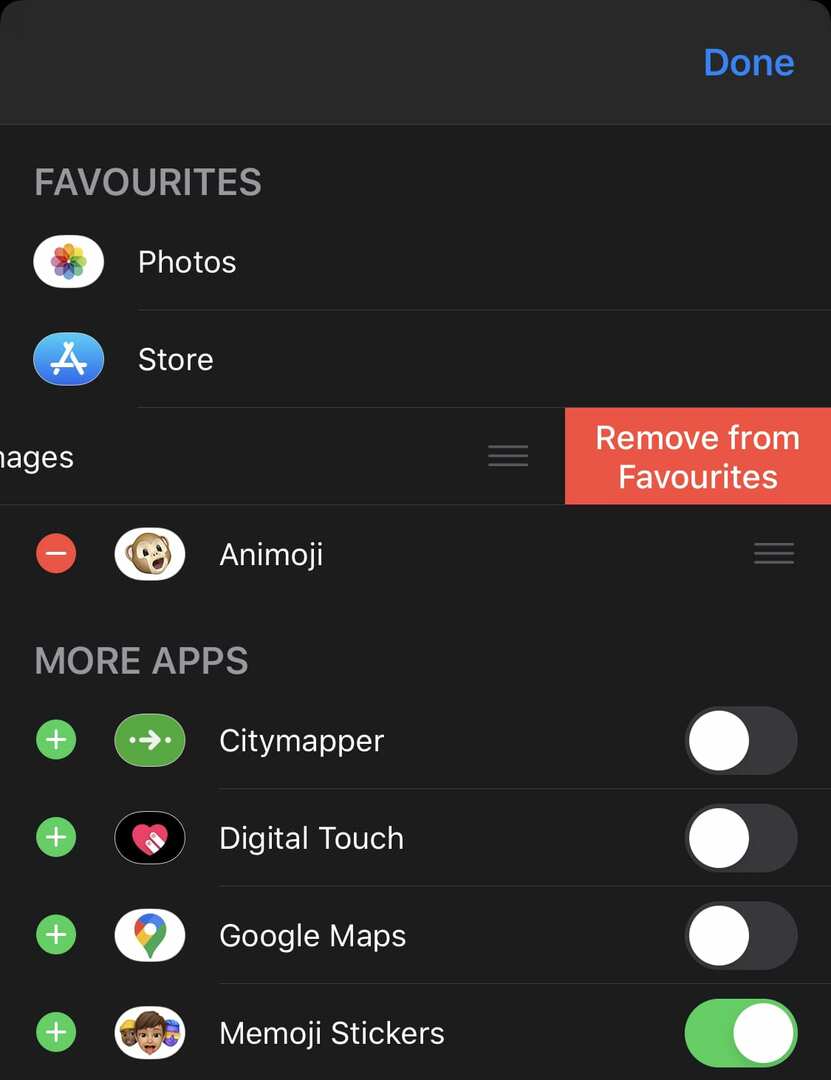Memoji و Animoji هما ميزتان من ميزات Apple تهدفان إلى توسيع نطاق شعبية الرموز التعبيرية. لا يمكن استخدام Memoji و Animoji بالكامل إلا في تطبيق الرسائل. تتوفر أيضًا مجموعة من ملصقات Memoji و Animoji في لوحة مفاتيح الرموز التعبيرية لاستخدامها في تطبيقات أخرى. سيرشدك هذا الدليل خلال عملية تعطيل Memoji و Animoji.
Animoji عبارة عن مجموعة فرعية من الرموز التعبيرية يتم عرضها ثلاثية الأبعاد والتي تستخدم مستشعرات Face ID لتعيين حركات وجهك على Animoji. تم تضمين مجموعة فرعية صغيرة فقط من الرموز التعبيرية في مجموعة Animoji. يعتمد Memoji على مفهوم Animoji من خلال السماح لك بإنشاء صورة رمزية مخصصة لاستخدامها كـ Animoji.
في تطبيق الرسائل ، يمكن تجاهل Animoji و Memoji بسهولة نسبيًا حيث لا يظهران إلا إذا نقرت على أيقونة ملصقات Animoji أو Memoji. ومع ذلك ، فإن ملصقات Animoji و Memoji في لوحة مفاتيح الرموز التعبيرية تطفل بشكل خاص ، حتى لو لم تستخدمها ، فإنها تظهر في مقدمة القائمة ، في قسم "الاستخدام المتكرر".
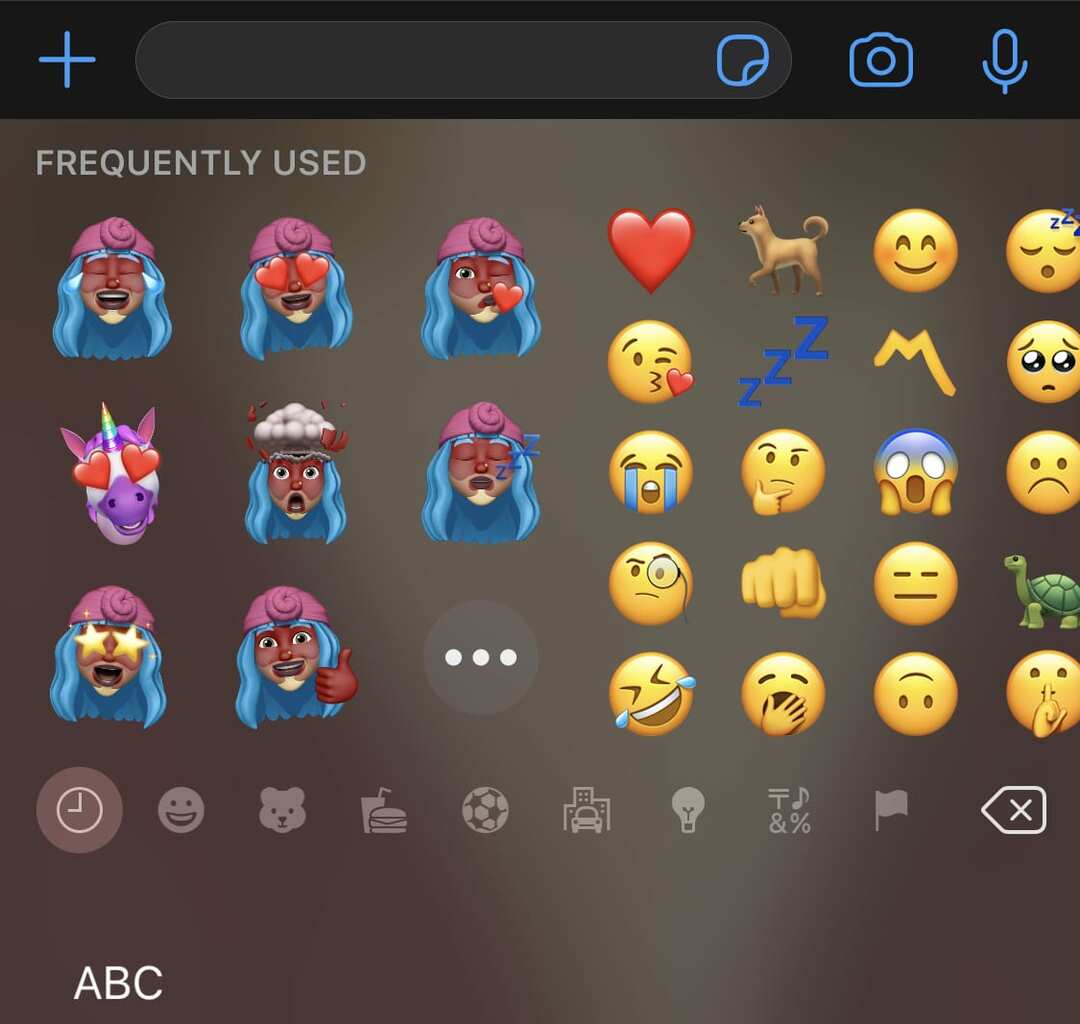
يمكنك تعطيل ملصقات Animoji من الظهور في لوحة مفاتيح الرموز التعبيرية من خلال تطبيق الإعدادات. لتعطيل ملصقات Animoji ، انقر فوق شريط التمرير "ملصقات Memoji" أسفل إعدادات لوحة المفاتيح الموجودة في الإعدادات> عام> لوحة المفاتيح.
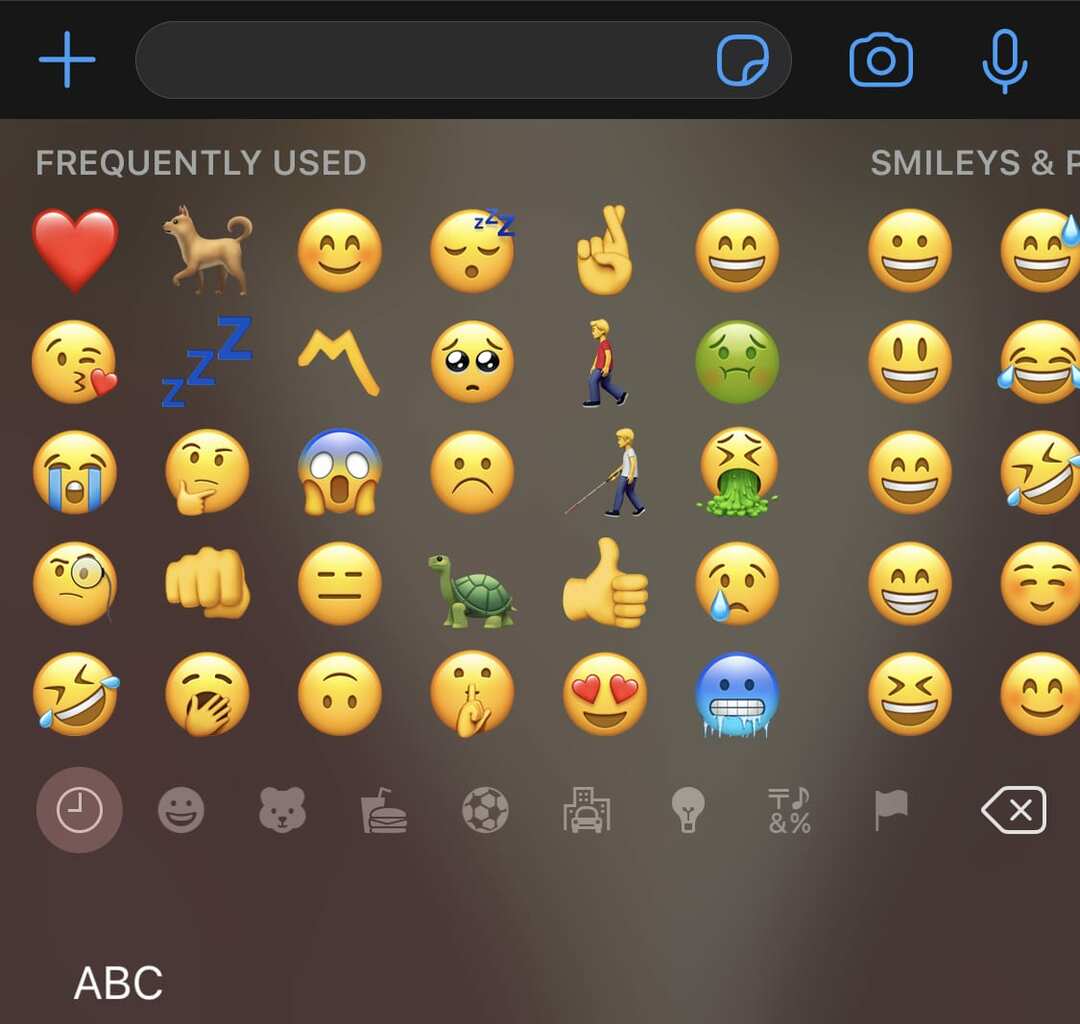
لا يمكنك تعطيل Animoji أو Memoji تمامًا في تطبيق الرسائل. ومع ذلك ، يمكنك إزالة الرمز من شريط الرموز أعلى لوحة المفاتيح.

لتحرير الرموز الموجودة أعلى لوحة المفاتيح في تطبيق الرسائل ؛ انقر واسحب الشريط إلى اليسار ، ثم اضغط على أيقونة ثلاثية النقاط في أقصى اليمين. هنا يمكنك رؤية قائمة الرموز المرئية. لتعديل الرموز المرئية ، انقر على "تعديل" في الزاوية اليمنى العليا. في عرض التحرير ، يمكنك النقر فوق شريط التمرير الموجود بجوار Animoji أو ملصقات Memoji إلى وضع "إيقاف التشغيل" لإخفائها من تطبيق الرسائل.
إذا ظهر أي منهما في قسم المفضلة ، فيجب عليك أولاً إزالته من قائمة المفضلة. يمكنك القيام بذلك عن طريق النقر على رمز ناقص أحمر على يسار السطر ذي الصلة ، ثم النقر على "إزالة من المفضلة" على اليمين. بمجرد إجراء التغييرات التي تريدها على الرموز المرئية ، انقر على "تم" في الجزء العلوي الأيمن ثم "تم" في الجزء العلوي الأيسر للعودة إلى الدردشة.